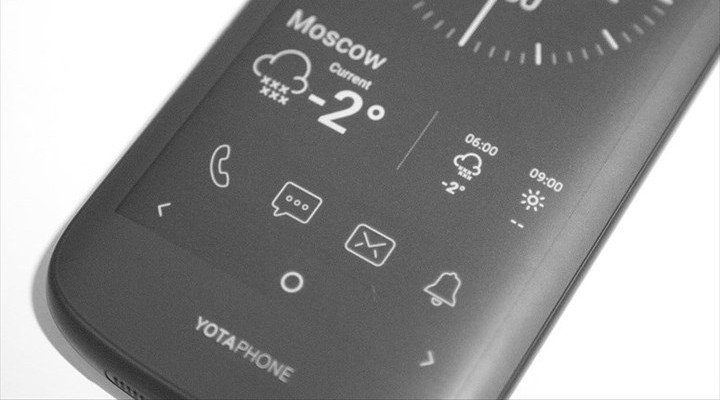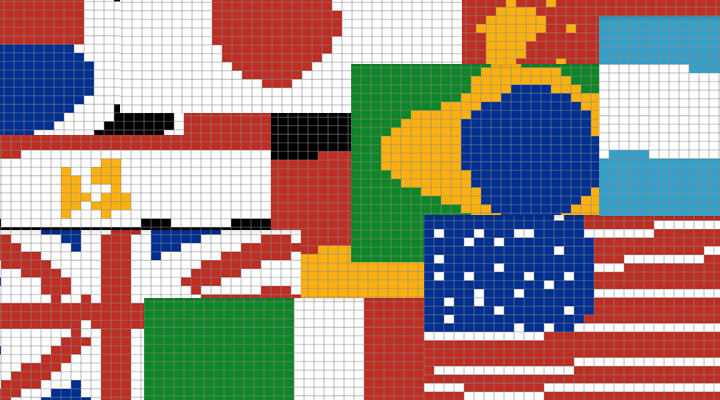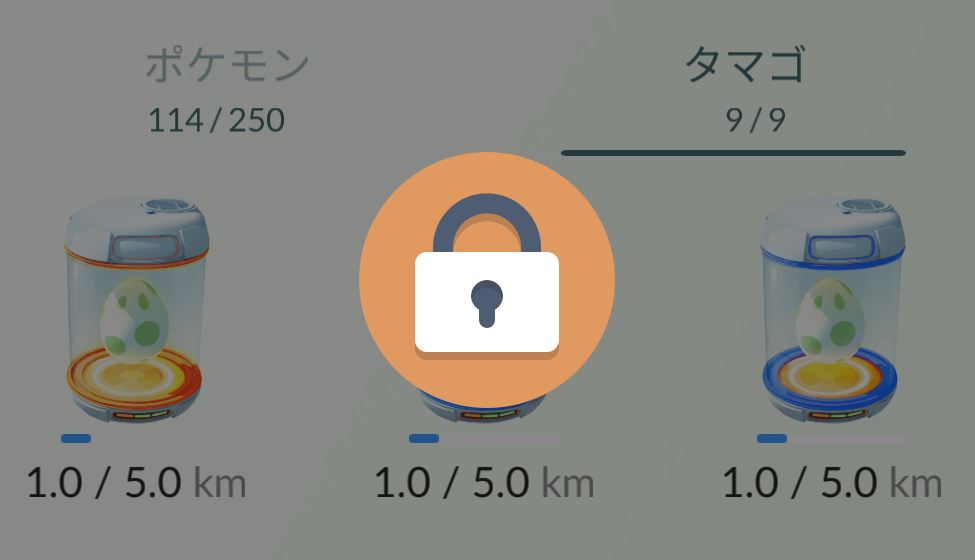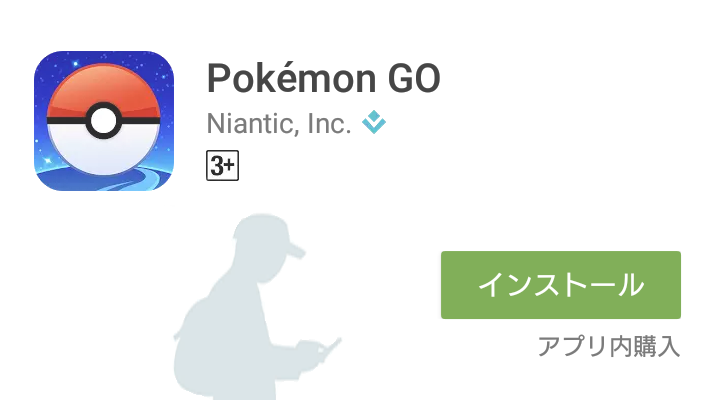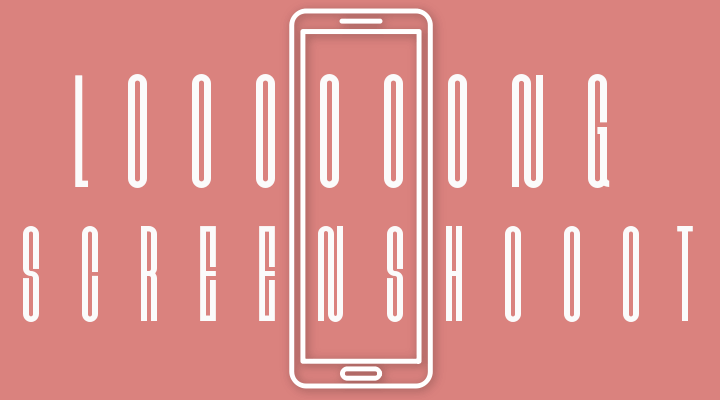Xperiaのクレードル充電時に画面を自動回転させない方法

スポンサーリンク
現在ドコモから発売された 2015 年冬モデルの Xperia Z3 Compact(SO-02G)をメインで使っています。
とても優れたスマホなのですが、クレードルでの充電時に画面が自動回転してしまいます。しかもこの機能は強制的でオフにすることができません。
そこで今回はアプリを使って画面の向きを強制的に制御してやろうという内容です。
Rotation Control の紹介
まずは使うアプリの紹介です。
- Rotation Control
- 制作: CrapeMyrtle
- 評価: 4.4 / 5
- 価格: 無料
画面制御の乗っ取り
さっそく Xperia の画面を縦に固定していきます。まず「Rotation Control」を起動します。
起動画面はこんな感じ。かなりシンプルです。

「回転制御開始」とアプリの「自動起動」の設定がスイッチ切り替えでできます。
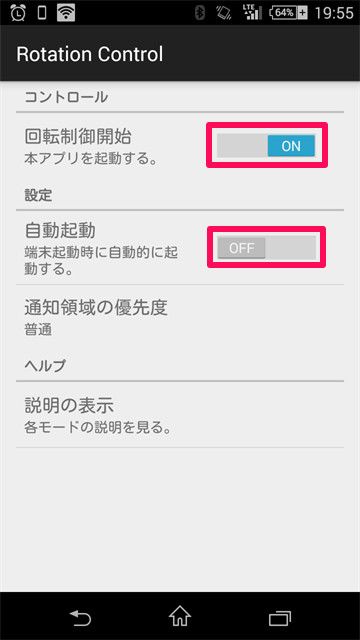
制御が始まると、ステータスバーにアイコンが現れます。

ステータスバーを下ろして左から2、4 番目の盾と縦向きのアイコンを選択します。
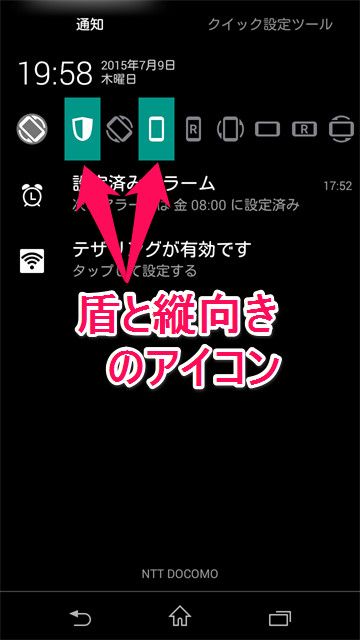
ちなみに各アイコンの内容は「説明の表示」から見ることができます。
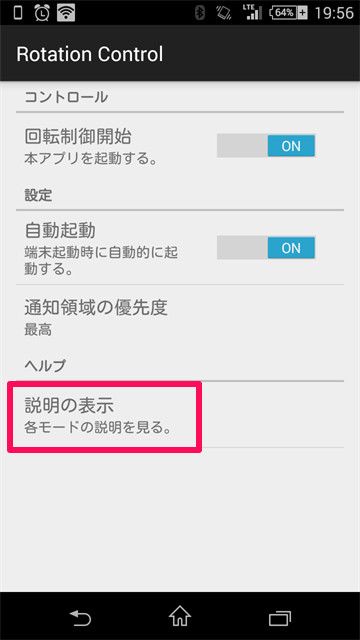
「通知領域の優先度」からはステータスバーの通知表示位置を変えられます。

優先度による位置の違いはこんな感じ。
| 最高 | 一番上に表示 |
|---|---|
| 高い | 上位に表示 |
| 普通 | 初期状態 |
| 低い | 後方に表示 |
| 最低 | 一番下に表示 ステータスバーのアイコンが非表示になる |
毎回表示位置が変わるのが嫌だったので「最高」を選びました。
これで Xperia SO-02G の画面制御の乗っ取り完了です!
ロック画面もアプリも強制に縦向きになってます。(右:通常 左:画面制御時)



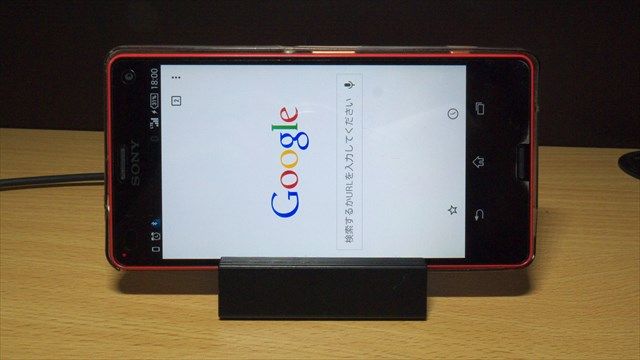
横画面固定のアプリには注意
画面が横に固定されているアプリ(特にゲーム)は縦画面にしたままだとプレイできないことがあります。
そんなときは面倒ですが、ステータスバーから盾のアイコンをタップして制御乗っ取りをやめると問題なくプレイできるようになります。
ちなみに手元にインストールしてあったゲームで試したところ、「SimCity Buildit」は起動できたものの動作せず、「World of Tanks Blitz」は画面まっくらでした。
さいごに
クレードル充電時はスマホ本体が横になるため、このような仕様になっているのだと思います。
もちろん側面のキャップを外して USB 端子で充電することもできます。しかもこの時は画面回転しません。
しかしキャップを開け閉めしていると、せっかくの防水性能を台無しにしそうなので普段からクレードルで充電しています。
そんな訳で今回記事にまとめました。画面が勝手に回転して困っているならば試す価値あり!
スポンサーリンク
スポンサーリンク